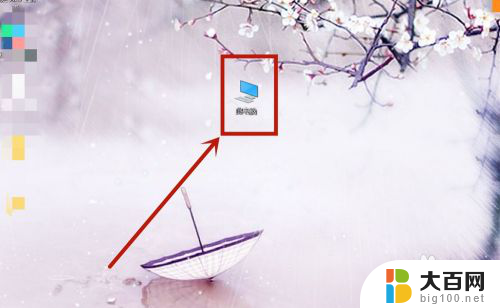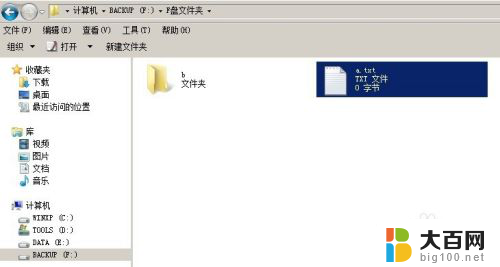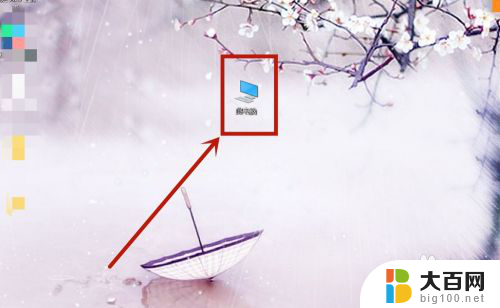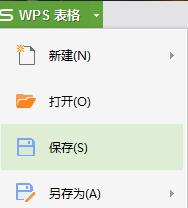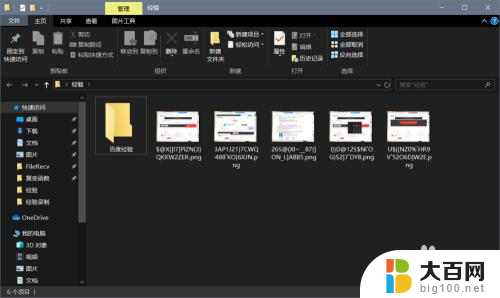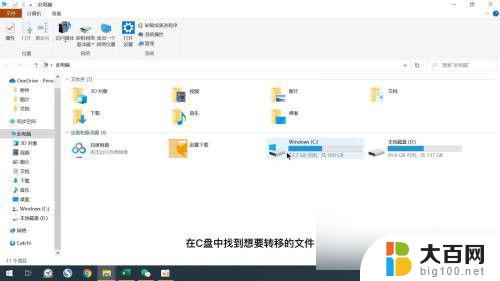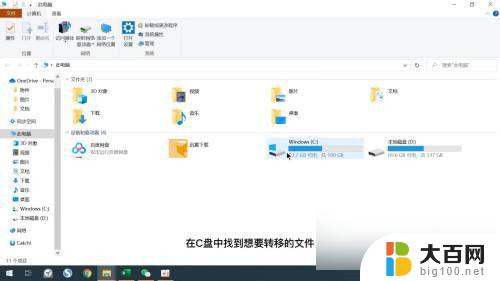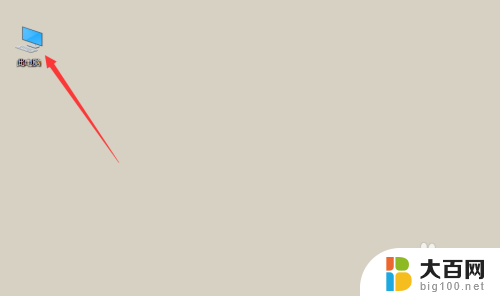怎么把文档移动到文件夹 怎么把文件移动到其他文件夹
更新时间:2024-03-19 10:01:03作者:yang
在日常生活中,我们经常需要对文档和文件进行整理和管理,如何把文档移动到文件夹,如何把文件移动到其他文件夹,这些看似简单的操作实际上需要我们掌握一些技巧和方法。通过学习和实践,我们可以更加高效地管理我们的文档和文件,提高工作效率和整理能力。在这个快节奏的社会中,良好的文件管理习惯将成为我们工作和生活中不可或缺的一部分。
方法如下:
1.首先我们在屏幕上找到【此电脑】,点击进入。找到【磁盘】,然后找到我们想要移动的文件所在的位置文件夹。

2.
在我们所看的文件夹中,找到我们想要移动的文件,然后我们点击鼠标的【右键】,然后选择【剪切】。
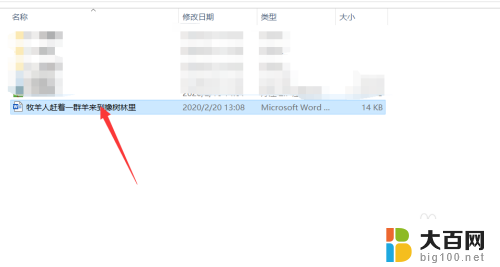
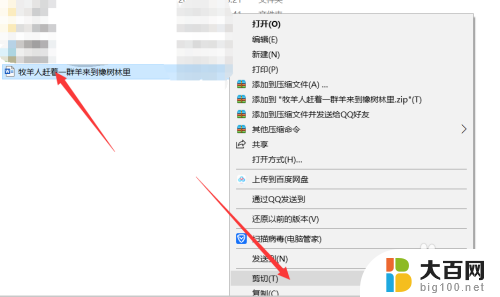
3.然后我们肯点击返回,找到另一个文件夹。就是想要将文件移动进去的文件夹,然后我们点击,将它打开。
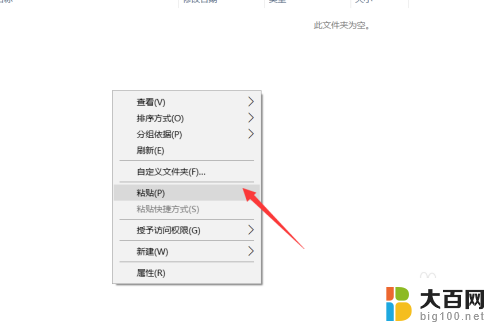
4.最后,我们点击【粘贴】。或者是点击【ctrl+v】,就将文件移动到了,这个文件夹,是不是很简单。
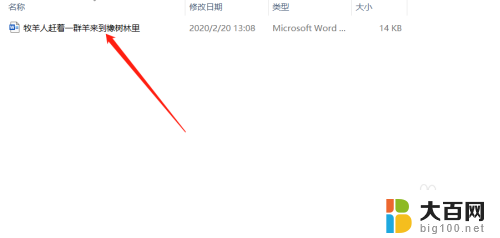
以上就是如何将文档移动到文件夹的全部内容,如果遇到这种情况,建议大家尝试按照以上方法解决,希望对大家有所帮助。